Win10字体文件夹拒绝访问怎么办?Win10字体文件夹拒绝访问的解决方法
更新日期:2023-12-11 04:05:44
来源:转载
手机扫码继续观看

大家知道win10字体文件夹拒绝访问该怎么办吗?下文小编就带来了win10字体文件夹拒绝访问的解决方法,希望对大家能够有所帮助,一起跟着小编来学习一下吧!
win10字体文件夹拒绝访问怎么办?win10字体文件夹拒绝访问的解决方法
1、鼠标右击此电脑,点击“管理”选项,如图所示。
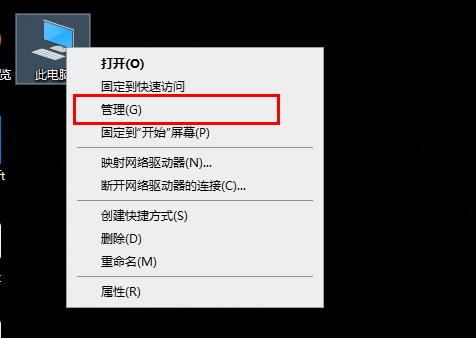
2、依次选择“系统工具—>本地用户和组—>用户”,如图所示。
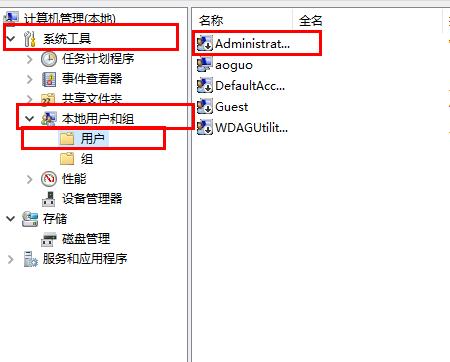
3、鼠标右击右侧任务栏第一个“Adaministrat”选项,在给出选项中选择“属性”,如图所示。
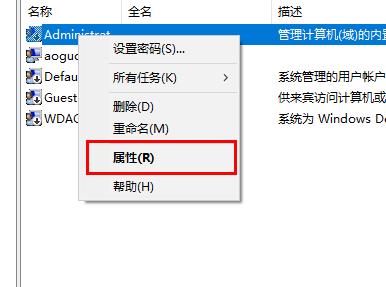
4、取消“常规”页面中的“账户已禁用”前面的√,如图所示。
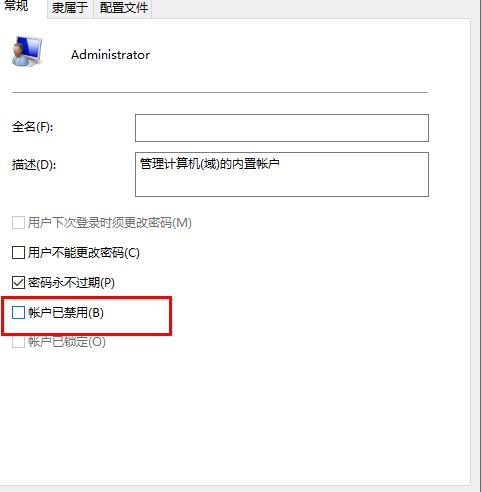
5、最后重启电脑再次进入即可。
该文章是否有帮助到您?
常见问题
- monterey12.1正式版无法检测更新详情0次
- zui13更新计划详细介绍0次
- 优麒麟u盘安装详细教程0次
- 优麒麟和银河麒麟区别详细介绍0次
- monterey屏幕镜像使用教程0次
- monterey关闭sip教程0次
- 优麒麟操作系统详细评测0次
- monterey支持多设备互动吗详情0次
- 优麒麟中文设置教程0次
- monterey和bigsur区别详细介绍0次
系统下载排行
周
月
其他人正在下载
更多
安卓下载
更多
手机上观看
![]() 扫码手机上观看
扫码手机上观看
下一个:
U盘重装视频











